
Hello 大家好,这里是工具狂人。
在制作一页包含较多文本内容的 PPT 时,除了极尽所能地精简内容,我们还可以反其道而行,使用一些特殊的呈现形式,例如「文字云」。
*图片来自网络
在保留大部分文本的内容的同时,文字云可以着重突出主要内容,让页面逻辑层次分明。
因此,今天的文章,我整理了 5 个快速生成文字云效果的工具,希望其中的一些,对你有帮助。
01. 在线工具
① WordArt
https:///
WordArt,是国外一个在线的文字云网站,网站所使用的语言都为英文,点击「CREATE NOW」,进入编辑界面。
编辑界面整体上分为左右两个窗口,左侧用于调整文字云相关的参数,如文字云的形状、字体和文字排列方式等,右侧是文字云效果的预览窗口。
导入文字时,你可以选择单个导入,在下方的输入框按行输入内容;也可以批量导入,点击「import」,在打开的窗口中粘贴文字,每个词汇以换行的方式进行区分。
在「WORDS」面板,除了编辑文字,还可以调节文字的大小、颜色、角度和字体。
如果你输入的文本内容是中文,点击右侧的「Visualize」按钮进行预览,会发现中文不能正常显示,这是因为 WordArt 自带的字体不支持中文。
为使得中文内容能够正常显示,我们需要自己上传中文字体,切换到「FONTS」选项,点击「Add fonts」,上传自己喜欢的中文字体,支持的字体格式有 ttf 和 otf。
*这里我上传的中文字体是阿里巴巴普惠体
上传中文字体之后,切换回「WORDS」选项,修改中文内容所使用的字体,将其替换为刚刚上传的中文字体,再次点击「Visualize」预览,中文内容就会正常显示了。
切换到「SHAPES」选项,可以设置文字云最终的形状,WordArt 内置了不少形状供人选择,如数字、动物、自然和 Emoji 等。
当然,如果你不喜欢内置的形状,可以点击左上角的「Add image」,上传本地的图片。
上传本地图片时,会自动进入图片编辑页面,参数「Threshold」是阈值,它是一个临界值,当颜色亮度大于临界值时,颜色会变为白色,低于临界值时则会变成黑色。
调整到一个合适的阈值,原本彩色的图片就会转换为一张灰度图,黑色的区域用于填充文字,灰色的区域则保持镂空的状态。
上传并调节图片参数后,就可以得到了文字云的基本雏形了,切换到「LAYOUT」选项,调节组成图片的文字的位置参数,让原本呆板的文字排列看起来更加灵活。
下图的 LAYOUT 设置为 RANDOM,文字的摆放更加自由,不同文字会旋转不同的角度。
此外,「LAYOUT」还提供了调节文字数量和密度(Density)的选项,Density 的百分比越大,文字越稀疏。
完成所有编辑后,WordArt 支持导出多种格式的文件,包含图片、矢量文件 SVG、PDF 和 HTML 等。
用户可免费导出标准质量的「Standard PNG」或「Standard JPEG」图片文件,若想导出更高质量的图片,则需要先付费。
② 微词云
https://wwwhttp://www.360doc.com/content/20/0430/12/
前面介绍的 WordArt 是一个英文网站,有些朋友用着可能觉得不习惯,下面介绍国内的文字云工具。
微词云,是一款实用的在线文字云生成器,由于这是国人开发的工具,它提供了简体、繁体等常见无版权中文字体,让用户使用更便捷。
和 WordArt 的编辑界面一样,微词云左侧是参数调整面板,右侧是效果预览窗口。
「内容」面板用于编辑组成文字云的内容,你可以逐个输入,也可以「导入」文字,导入分为「简单录入」和「大文本分词录入」。
简单录入用于同时录入多个短语,每个短语可通过逗号、空格或换行的方式进行分隔。
大文本分词录入支持导入长文本内容或文章,内置的「词频分析」功能可用来统计文本中各个短语出现的次数,且可以选择过滤频次为 1 的短语。
筛选出最终要呈现在文字云的短语,点击「生成词云数据」,回到编辑页面,左侧的面板展示的就是刚筛选好的短语,点击顶部的「加载词云」,就能预览文字云效果了。
切换到「形状」,点击不同的形状,可以快速切换文字云的形状,这些形状有多个类别,如节日、文字、植物、动物和食物等,你可以根据自己想传达的主题,选择合适的形状。
如果你对内置的形状不满意,可切换到「自定义」选项卡,上传本地图片,支持的图片格式有 jpg、png 和 svg,文件最大不超过 500k。
我上传了一张 jpg 格式的图片,上传后不像 WordArt 可以对图片进行简单的编辑,得到的文字云继承了图片原有的颜色,不同区域的文字显示为不同的颜色,白色的区域则呈现为镂空的状态。
目前微词云只有网页版,且需要登录才能使用,完成所有编辑后,可导出三种文件格式,jpg、png 和 svg,可免费导出最小尺寸的 jpg 图片,其他尺寸和文件格式则需要付费。
③ 易词云
http:///
易词云,是一个和微词云高度相似的文字云工具,两者的区别主要在于页面的设计上,其他的功能则大同小异。
导入文本内容时,你可以使用 Emoji 作为文字云的组成部分,如下图,组成文字云的文本中有三个 Emoji ——狐狸、小鸡和调皮的表情。
这里推荐一个获取 Emoji 的在线网站「Emojipedia」,你可以使用搜索或网站的目录寻找喜欢的 Emoji,复制后粘贴到易词云的文本框中。
*https:///
切换到「配置」面板,可以修改短语的间隔、文字样式、图片的背景色以及所使用的字体等。
易词云提供了将背景色设置为「透明」的选项,但这是一个付费功能,不想付费的朋友,可以将前景的文字和背景色设置为对比强烈的颜色,方便后期使用 PS 或其他工具进行抠图。
02. 手机移动端
① 字云加强版
字云加强版,是一个制作文字云的微信小程序,相比电脑端稍显复杂的操作,在手机上制作文字云更为简单。
点击「文字」,输入文本内容,不同的文本内容使用空格进行分隔,而「轮廓」则可以应用不同的文字云形状。
为让整体的文字云效果富有变化,你可以修改「颜色」,这里提供了不同的配色方案,有单色、双色和三色等。
完成所有编辑后,点击右侧的「保存」按钮,需要先观看一段视频(广告),才能将得到的图片保存到手机相册。
② 懒人词云
懒人词云,同样是微信上的一款文字云小程序,初次使用需要进行登录操作。
懒人词云首页展示了多种文字云模板的成品,这些成品涉及的主题有:「事实热点」、「节日海报」、「产品宣传」、「贺卡与祝福」、「目标与计划」、「个人介绍」和「个性头像」。
点击任意一幅成品,进入编辑界面,可以修改文本内容、字体、形状轮廓和图片配置等。
形状轮廓可以设置文字云的形状,其中「常用尺寸」可以设置最终导出的图片尺寸或版式,可供选择的尺寸有朋友圈封面、公众号封面和微信头像等。

